Ce deal a malheureusement pris fin le 21 mars 2022.

169°
24 Publié le 21 mars 2022
Station d’Accueil Sabrent USB 3.0 vers SATA - 2 emplacements pour SSD ou disques durs (Vendeur Tiers)
Partagé par
Louarn_Morgan
Membre depuis 2020
5
0
À propos de ce deal
Ce deal n'est plus valable, mais voici des idées pour trouver votre bonheur :
Descriptif technique :
Marque Sabrent Numéro du modèle de l'article : EC-DSK2 séries EC-DSK2
Couleur : Noir
Garantie constructeur 2 Years After Registration
Système d'exploitation Mac OS X 10.11 or higher, Windows 10 32 and 64 bit, Windows 8/8.1 32 and 64 bit, Windows 7 32 and 64 bit Taille du disque dur 10 To
Interface du disque dur Serial ATA 600 Interface du matériel informatique USB Type de connecteur
Usb Compatibilité du périphérique Reverse compatible with USB 1.1 & USB 2.0
Dimensions de l'article L x L x H 15.2 x 5.8 x 10.2 centimètres
Edité par @lucy05
Contenu de l'emballage :
La station d'accueil Sabrent EC-DSK2 permet d'y insérer directement deux disques SATA de 2,5 ou 3,5 pouces, rendant ainsi le changement de disque dur plus facile que jamais. De plus, l'USB 3.0 dont est équipé ce produit vous fera bénéficier d'une vitesse éclaire pour le transfert de vos fichiers, allant jusqu'à 5Gbps ! Branchez n'importe quel disque dur de 2,5 ou 3,5 pouces de Série ATA (SATA) ou SATA II au port USB de votre ordinateur portable ou PC. Le Sabrent EC-DSK2 peut être utilisé pour cloner un disque dur sans avoir à se connecter à un ordinateur, ou il peut être utilisé comme espace de stockage externe en effectuant des transferts de données entre un ordinateur et un disque dur.
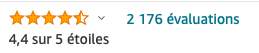

Fonctionnement:
1 : Insérez vos disques durs et identifiez le disque source et le disque de destination. HDD1 = disque source, HDD2 = disque de destination.
2 : Assurez vous que le câble USB n'est pas relié à l'ordinateur.3 : Branchez l'alimentation secteur, mettez l'appareil sous tension avec le bouton ON.4 : Appuyez sur le bouton CLONE 2 fois.5 :Une LED bleue va clignoter au niveau du 25 % indiquant le début du processus de clonage.6 : Le processus de clonage est terminé lorsque toutes les lumières bleues restent allumées (de 25% à 100%).7 :Mettez l'appareil hors tension en utilisant le bouton OFF et éjectez vos disques.Configuration requise:

Marque Sabrent Numéro du modèle de l'article : EC-DSK2 séries EC-DSK2
Couleur : Noir
Garantie constructeur 2 Years After Registration
Système d'exploitation Mac OS X 10.11 or higher, Windows 10 32 and 64 bit, Windows 8/8.1 32 and 64 bit, Windows 7 32 and 64 bit Taille du disque dur 10 To
Interface du disque dur Serial ATA 600 Interface du matériel informatique USB Type de connecteur
Usb Compatibilité du périphérique Reverse compatible with USB 1.1 & USB 2.0
Dimensions de l'article L x L x H 15.2 x 5.8 x 10.2 centimètres
Edité par @lucy05
Contenu de l'emballage :
- 1 Station d'accueil pour disque dur Sabrent EC-DSK2.
- 1 Adaptateur secteur.
- 1 Câble USB 3.0.
- 1 Manuel utilisateur.
La station d'accueil Sabrent EC-DSK2 permet d'y insérer directement deux disques SATA de 2,5 ou 3,5 pouces, rendant ainsi le changement de disque dur plus facile que jamais. De plus, l'USB 3.0 dont est équipé ce produit vous fera bénéficier d'une vitesse éclaire pour le transfert de vos fichiers, allant jusqu'à 5Gbps ! Branchez n'importe quel disque dur de 2,5 ou 3,5 pouces de Série ATA (SATA) ou SATA II au port USB de votre ordinateur portable ou PC. Le Sabrent EC-DSK2 peut être utilisé pour cloner un disque dur sans avoir à se connecter à un ordinateur, ou il peut être utilisé comme espace de stockage externe en effectuant des transferts de données entre un ordinateur et un disque dur.
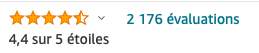
- Compatible avec les SSD et disques durs SATA standards de 2,5 et 3,5 pouces.
- Compatible avec les disques durs allant jusqu’à 10TB.
- Plug and play, aucun driver requis.
- Rétro compatible USB 1.1 et USB 2.0.
- Taux de transfert jusqu’à 5Gbps (USB 3.0), 480Mbps (USB 2.0), 12Mbps (USB1.1).

Fonctionnement:
1 : Insérez vos disques durs et identifiez le disque source et le disque de destination. HDD1 = disque source, HDD2 = disque de destination.
2 : Assurez vous que le câble USB n'est pas relié à l'ordinateur.3 : Branchez l'alimentation secteur, mettez l'appareil sous tension avec le bouton ON.4 : Appuyez sur le bouton CLONE 2 fois.5 :Une LED bleue va clignoter au niveau du 25 % indiquant le début du processus de clonage.6 : Le processus de clonage est terminé lorsque toutes les lumières bleues restent allumées (de 25% à 100%).7 :Mettez l'appareil hors tension en utilisant le bouton OFF et éjectez vos disques.Configuration requise:
- Au moins 1 port USB 3.0 pour un transfert de données à haute vitesse.
- Rétro compatible USB 1.1 et USB 2.0.
- Windows : 2000/XP/Vista/7/8/8.1/10 (versions 32 et 64 bit).
- Mac : OS X.

Informations supplémentaires
Édité par la modération, 21 mars 2022
















24 commentaires
triés parc'est gentil de vouloir l'aider , mais @sejo a dit être un "débutant" , pas en admin système , hein .... un peu dur sur dealabs via les messages d'aider à distance une personne qui n'a pas de notions système à fouiller un disque virussé .. @sejo : pas besoin d'un super pro non plus; tu peux trouver dans tes connaissances peut-être: le conseil de @namlaz est bon , booter sur une clé usb avec un linux pour explorer le disque , sans risque de corrompre ton ordi, mais faut être un peu à l'aise . (modifié)
Oui c'est cela. Je préfère 2 docks à emplacement unique avec 2 câbles USB reliant 2 ports USB distincts sur l'ordi. Sans doute que c'était un problème de gestion d'alimentation avec 2 gros disques de données sur un seul port qui a fait ce (grave) problème. En séparant, tout se passe très bien (c'est sûr cela occupe un port USB en plus) mais pensez-y.
D'où l'intérêt de le faire hors ligne.
Va sur Youtube, tu auras ce qu'il faut
Je te rejoins tout à fait là-dessus. Sur le web, il aura tout ce qu'il faut je pense. Après oui, y'a débutant et débutant. S'il a peur de suivre un tuto de risque de tout flinguer, on va pas pouvoir l'aider davantage.
Personnellement, je n'ai pas plus envie que ça d'aller au garage et j'aimerais me débrouiller seul pour ne serait-ce qu'une vidange, mais je ne me sens pas de le faire seul alors je vais voir un pro ^^ (modifié)
J'ai rien dit, je viens de voir sur le site que la marque en proposait
amazon.fr/dp/…h=1 (modifié)
Ils font aussi des SSD testés sur Clubic ou encore cowcotkand, ce n'est pas du no-name donc plutôt pas mal
generation-nt.com/sab…tml (modifié)
Il faut créer une copie pour ensuite faire un formatage ou clean sous diskpart.
Il n'y a que comme ça que tu seras tranquille
Hors ligne depuis une clé de boot
S'il revenait c'est qu'il n'était pas supprimé ou qu'une tâche allait le rechercher quelque part, pas 100% clean quoi (modifié)
Bonjour, je pense que si tu ne maitrises pas le mieux est d'aller voir un professionnel. Il saura répondre à ta demande
tu me parles d'installer une nouvelle version de windows (en etant hors ligne), c'est ca?
Non une clé de boot en ligne de commande pour faire de la copie via notepad ou cmd
c'est vrai, je ne maitrise pas bien l'informatique, je l'ai dit d'ailleurs... mais je n'ai pas l'argent pour payer un pro
oula, un peu chaud pour moi ca
en plus, je ne veux pas faire de copie mais m'en servir comme disque dur annexe à mon ordi actuel, qui commence à etre rempli; en gros je veux pouvoir déposer des trucs dessus (ce sont des 3.5", je n'avais pas precisé) et récuperer certains fichiers anciens aussi (modifié)
J'ai bien peur que le risque de corrompre votre système Windows existe toujours en attachant ces disques vérolés en mode externe..
Pas de manière automatique mais il suffit que le script de démarrage du virus ait pris le nom d'un de vos fichiers et que vous l'exécuter par mégarde et tout vos ennuis reviendront (modifié)
Quel genre de corruption de données ? Des partitions supprimées ?
Il faut que tu lances un scan anti virus et antimalware complet sur ta machine et tes disques
Dans un premier temps vous pouvez déjà lancer un scan antivirus via un outil d'analyse standalone. Perso j'utilise celui de secuser de temps en temps.
Il vient d'expirer